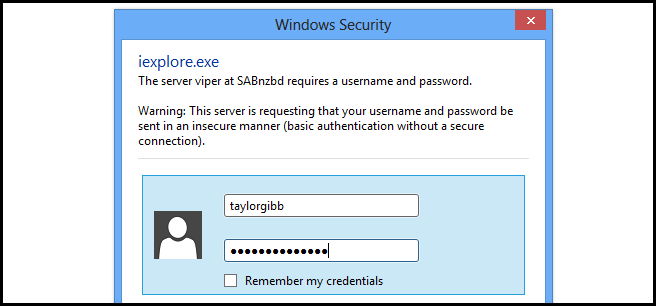
Dijital dünyaya gelince gizlilik çok önemlidir, ancak tarayıcınızın şifrelerinizi nasıl kaydettiğini tam olarak biliyor musunuz? Sahne arkasında neler olup bittiğini öğrenmek için okumaya devam edin.
Web uygulamaları söz konusu olduğunda, birçokfarklı kimlik doğrulama türleri. Türlerden birine temel kimlik doğrulama denir; bu, web sitesine girdiğinizde ve bir kullanıcı adı ve parola istemek için bir iletişim kutusu açılır. Bu aynı zamanda HTTP için RFC'de tanımlanan kimlik doğrulama mekanizmasıdır.
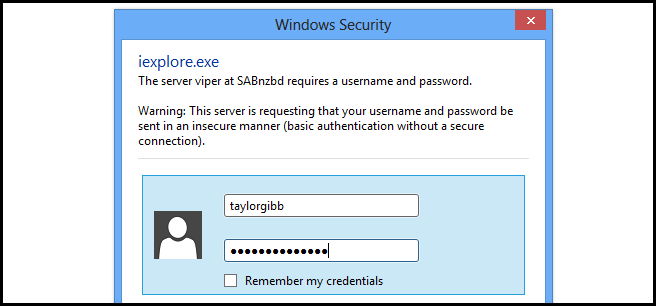
Ekranın üstündeki ekran görüntüsünü görebilirsiniz.bilgilerinizi hatırlamak için kullanabileceğiniz bir onay kutusudur, ancak bu ne işe yarar? Temel kimlik doğrulaması kullanmıyorsanız ne olacağını da kendinize sorabilirsiniz. Form kimlik doğrulaması adı verilen başka bir kimlik doğrulama türü daha vardır, bu, kimlik doğrulama nasıl yapılır? Geek web sitesi gibi doğrudan web uygulamasına yerleştirilir. Bu, Geliştirici'nin giriş yapmak için kullandığımız formun görünümünü ve izlenimini kontrol etmesine olanak sağlar.

Ne tür bir kimlik doğrulama olursa olsun, Internet Explorer, giriş bilgilerinizi hatırlamak için bir yol sunar. Form kimlik doğrulaması için kullanılan başka bir yöntemi aşağıda görebilirsiniz.
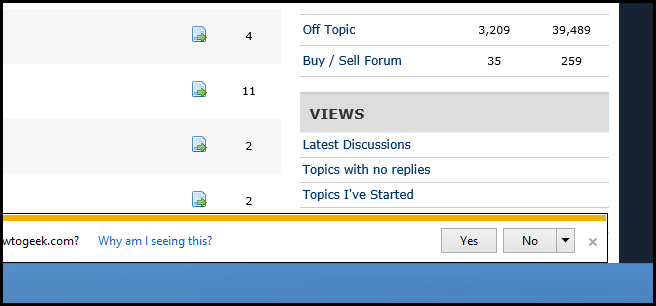
Kaputun altında, Internet Explorer, Windows 8'de geliştirilmiş olan Credential Manager adı verilen ve pek çok kişinin bilmediği, Windows'un küçük bir bölümünü kullanıyor.
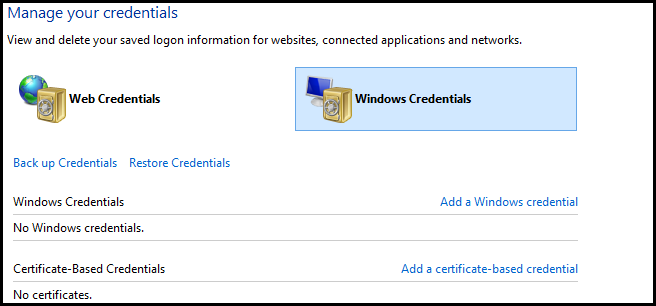
Bunu elde etmek için, Win + X klavye kombinasyonuna basarak ve bağlam menüsünden başlatarak yapılabilen Kontrol Panelini açın.

Ardından Kullanıcı Hesapları ve Aile Güvenliği'ni tıklayın.
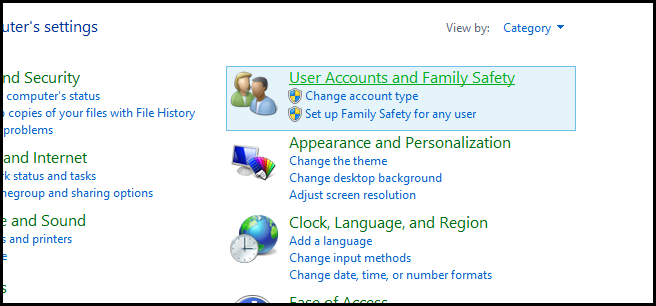
Şimdi Kimlik Bilgisi Yöneticisine tıklayın.
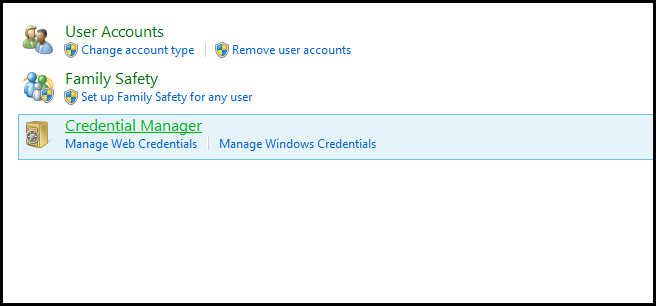
Kendi testlerimde biraz zor olduğunu öğrendimkimlik bilgilerinizi Web veya Windows Kimlik Bilgileri altında kaydedip kaydetmediğini bulmak için. Gerçekten kimlik doğrulama türüne bağlı olduğu sonucuna vardım. Form kimlik doğrulaması kullanıyorsanız, bunları Web Kimlik Bilgileri'ne kaydeder.

Temel kimlik doğrulama kullandığımda bunları Windows Kimlik Bilgileri'nin Genel Kimlik Bilgileri bölümüne kaydetti.

Internet Explorer'ın kaydettiği bir şifreyi kaldırmak istiyorsanız, Kaldır bağlantısını tıklamak kadar kolaydır.

Ayrıca Internet Explorer’ın kaydettiği tüm şifreleri kaldırmak isteyebilirsiniz, bunun için Internet Explorer’ı açın ve Güvenlik’i açın ve tarama geçmişini sil…

Şimdi Sil'i tıklatmadan önce Form verilerini ve Parolaları kontrol ettiğinizden emin olun.

Hepsi bu kadar.








